小苹果w7家庭普通版是初级用户喜爱的小苹果w7系统。统计显示很多用户日常都碰到了小苹果w7 64位旗舰版原版镜像系统小苹果w7系统电脑添加打印目录的操作方法的实操问题。面对小苹果w7 64位旗舰版原版镜像系统小苹果w7系统电脑添加打印目录的操作方法这样的小问题,我们该怎么动手解决呢?不经常使用电脑的朋友对于小苹果w7 64位旗舰版原版镜像系统小苹果w7系统电脑添加打印目录的操作方法的问题可能会无从下手。但对于电脑技术人员来说解决办法就很简单了:首先,咱们同时按下win+R打开电脑的运行窗口,然后在窗口中输入命令:dir> contents.txt并单击回车,这时候咱们会发现自己想要打印的文件夹中会多出一个叫做contexts.txt的文件,咱们直接将该文件打开并打印。看了以上操作步骤,是不是觉得很简单呢?如果你还有什么不明白的地方,可以继续学习小编下面分享给大家的关于小苹果w7 64位旗舰版原版镜像系统小苹果w7系统电脑添加打印目录的操作方法的问题的具体操作步骤吧。
首先,咱们同时按下win+R打开电脑的运行窗口,然后在窗口中输入命令:dir> contents.txt并单击回车,这时候咱们会发现自己想要打印的文件夹中会多出一个叫做contexts.txt的文件,咱们直接将该文件打开并打印就可以了!
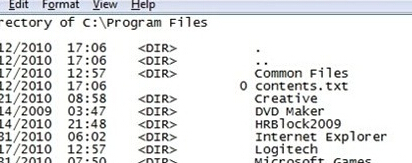
上述的方法虽然简单,但是却无法长久有效,也就是说,咱们每次需要打印的时候,都要这样才可以,不过还有一种方法是可以一劳永逸的!
咱们来到小苹果w7电脑的桌面,然后新建一个文件,在文件中输入如下的内容:
@echo off
dir %1 /-p /o:gn > "%temp%Listing"
start /w notepad /p "%temp%Listing"
del "%temp%Listing"
exit
之后咱们选择另存为,然后将该文件重命名为printdir.bat。
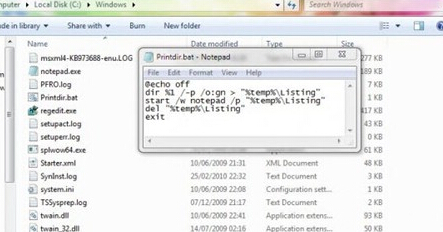
接下来双击打开计算机,然后在搜索框中输入C:windows并单击回车,接下来咱们将刚刚新建的文件复制到这个位置。
最后一步,咱们再次打开电脑的运行窗口,然后在窗口中输入%AppdATA%MicrosoftwindowssendTo并单击回车即可。

